
Windows11连接蓝牙设备的方法
步骤一:打开蓝牙检查Windows 11电脑是否支持蓝牙后,需要将其打开。 操作方法如下:
在“设置”中: 选择“ 开始 > 设置 > 蓝牙 & 设备 ”,然后打开 “蓝牙 ”。
在快速设置中: 若要查找蓝牙的快速设置,请选择任务栏右侧的时间和日期旁边的 网络、 声音或 电池 图标 ( ) 。 选择“蓝牙 ”将其打开。 如果在未连接任何蓝牙设备的情况下打开,则它可能显示为“未连接 ”。
如果在快速设置中看不到蓝牙,则可能需要添加它。
步骤二:配对蓝牙设备
打开蓝牙设备并使其可被检测。 使其可检测的方式取决于设备。 查看设备或访问制造商网站以了解操作方法。
在电脑上,选择任务栏右侧的时间和日期旁边的“ 网络”、“ 声音”或“ 电池 ”图标 ( ) 。
在“蓝牙快速设置”中选择“管理蓝牙设备”,然后在“新建设备”下选择你的设备。
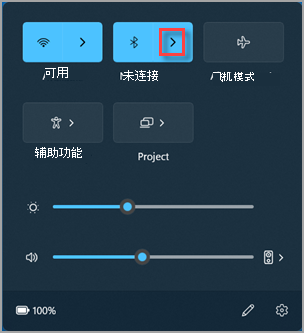
如果出现其他说明,请按照说明进行操作,然后选择“完成”。
配对蓝牙打印机或扫描仪的方法
打开蓝牙打印机或扫描仪并使其可被检测。 使其可检测的方式取决于设备。 查看设备或访问制造商网站以了解操作方法。>“添加设备 > 蓝牙 & 设备 > 打印机 & 扫描仪 ”选择“启动 > > 设置 ”。 等待它找到附近的打印机,选择要使用的打印机,然后选择“添加设备”。
以上便是纯净系统基地小编给大家分享的Windows11连接蓝牙设备的方法!